როგორ დავბლოკოთ ელ.ფოსტის მისამართი Apple Mail-ში iPhone, iPad და Mac-ზე
Miscellanea / / October 14, 2023
ფოსტის აპი არის ელ.ფოსტის ნაგულისხმევი კლიენტი, რომელიც საშუალებას გაძლევთ შეხვიდეთ თქვენს ელფოსტის ანგარიშზე და მართოთ თქვენი საფოსტო ყუთი. თუ შეხვალთ თქვენი სამუშაო ელფოსტით, შეგიძლიათ დაამატეთ თქვენი ელ.ფოსტის ხელმოწერა თქვენი პროფესიონალური კონტაქტებისთვის ელფოსტის გასაგზავნად iPhone, iPad და Mac-ზე.
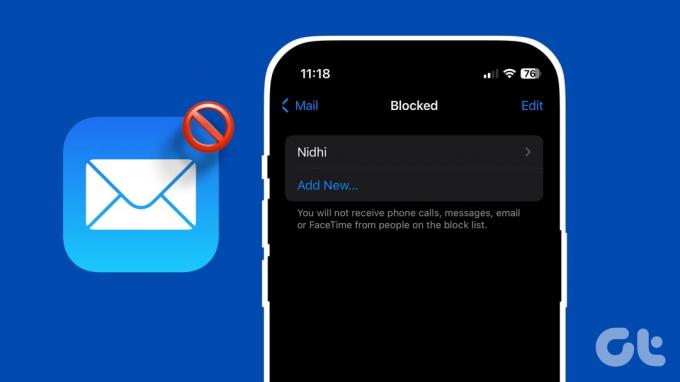
სპამისა და არასასურველი ელფოსტის მატება ართულებს თქვენი საფოსტო ყუთის მართვას. მიუხედავად იმისა, რომ სპამისა და არასასურველი ელ.ფოსტის უმეტესობა შეიძლება ავტომატურად იფილტრებოდეს, რამდენიმე გადის ბზარები და ზოგიერთი მათგანი სუფთა, არასასურველი მარკეტინგული ელ.წერილია.
საბედნიეროდ, თქვენ შეგიძლიათ დაბლოკოთ ეს წერილები. ჩვენ გაჩვენებთ, თუ როგორ უნდა დაბლოკოთ ელფოსტის მისამართი (გამგზავნი) ფოსტის აპში თქვენს iPhone-ზე, iPad-ზე და Mac-ზე.
დაბლოკეთ ელფოსტა Mail App-ში iPhone-სა და iPad-ზე
შეგიძლიათ შეხვიდეთ თქვენს ელფოსტაში ფოსტის აპის გამოყენებით თქვენს iPhone-ზე ან iPad-ზე. ეს საშუალებას გაძლევთ გადაამოწმოთ თქვენი ელფოსტა და სწრაფად უპასუხოთ მათ, საჭიროების შემთხვევაში. მოდით, ჯერ გაჩვენოთ ნაბიჯები Apple Mail-ში ელ.ფოსტის მისამართის სამუდამოდ დაბლოკვისთვის iPhone ან iPad-ზე. ნაბიჯები იგივე რჩება ორივე პლატფორმისთვის.
Ნაბიჯი 1: გახსენით ფოსტის აპი თქვენს iPhone-ზე ან iPad-ზე.

ნაბიჯი 2: გადაფურცლეთ მარჯვნივ ელფოსტაზე, რომლის გამგზავნიც გსურთ დაბლოკოთ.
ნაბიჯი 3: შეეხეთ სამ ჰორიზონტალურ წერტილს მარჯვენა მხარეს, გადაახვიეთ ქვევით და აირჩიეთ გამგზავნის დაბლოკვა.

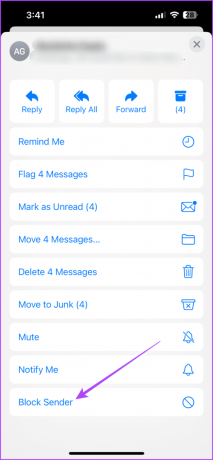
ალტერნატიულად, შეგიძლიათ დიდხანს დააჭიროთ თქვენს მიერ მიღებულ ელფოსტას და შეეხეთ გამომგზავნის დაბლოკვას.

აქ არის კიდევ ერთი გზა, რათა დაბლოკოთ ელ.ფოსტის მისამართი თქვენი iPhone ან iPad ფოსტის აპის გამოყენებით.
Ნაბიჯი 1: გახსენით ფოსტის აპი და შეეხეთ შეტყობინებას, რომლის გამგზავნიც გსურთ დაბლოკოთ.

ნაბიჯი 2: შეეხეთ გამგზავნის სახელს ზედა. შემდეგ შეეხეთ ისრის ხატულას, რომელიც გამოჩნდება გამგზავნის ელფოსტის გვერდით.

ნაბიჯი 3: გადადით ქვემოთ და აირჩიეთ ამ კონტაქტის დაბლოკვა.

ნაბიჯი 4: დააჭირეთ შესრულებულია ზედა მარჯვენა კუთხეში დასადასტურებლად.

შეამოწმეთ ჩვენი პოსტი, თუ როგორ დააყენეთ ელ.ფოსტის შეხსენებები თქვენი iPhone-ის ფოსტის აპში.
ელფოსტის განბლოკვა Mail App-ში iPhone-სა და iPad-ზე
აი, როგორ შეგიძლიათ სწრაფად განბლოკოთ წერილები ფოსტის აპიდან თქვენს iPhone-ზე ან iPad-ზე. ნაბიჯები იგივე რჩება ორივე პლატფორმისთვის.
Ნაბიჯი 1: გახსენით ფოსტის აპი თქვენს iPhone-ზე ან iPad-ზე.

ნაბიჯი 2: გადაფურცლეთ მარჯვნივ ელფოსტაზე, რომლის გამგზავნიც გსურთ განბლოკოთ.
ნაბიჯი 3: შეეხეთ სამ ჰორიზონტალურ წერტილს მარჯვენა მხარეს და აირჩიეთ გამგზავნის განბლოკვა.


დაბლოკეთ ელფოსტა Mail App-ში Mac-ზე
საშუალებას გვაძლევს გაჩვენოთ ნაბიჯები, რათა დაბლოკოთ გამგზავნის ელფოსტის მისამართი თქვენს Mac-ზე Mail აპთან მუშაობისას. დარწმუნდით, რომ ფოსტის აპი მუშაობს მის უახლეს ვერსიაზე, რათა თავიდან აიცილოთ რაიმე შეფერხება.
Ნაბიჯი 1: დააჭირეთ Command + Spacebar-ის გასახსნელად Spotlight Search, ჩაწერეთ ფოსტა, და დააჭირეთ დაბრუნებას.

ნაბიჯი 2: დააწკაპუნეთ მაუსის მარჯვენა ღილაკით ელფოსტაზე, რომლის გამგზავნიც გსურთ დაბლოკოთ და დააწკაპუნეთ კონტაქტის დაბლოკვაზე.

გარდა ამისა, აი, როგორ შეგიძლიათ დაბლოკოთ ელ.ფოსტის გამგზავნი.
Ნაბიჯი 1: გახსენით ფოსტის აპი და აირჩიეთ ელფოსტა, რომლის გამგზავნიც გსურთ დაბლოკოთ.

ნაბიჯი 2: დააწკაპუნეთ ისრის ხატულაზე გამომგზავნის ელფოსტის გვერდით მარჯვენა მხარეს.

ნაბიჯი 3: დააჭირეთ კონტაქტის დაბლოკვას.

ელფოსტის განბლოკვა Mail App-ში Mac-ზე
აი, როგორ შეგიძლიათ სწრაფად განბლოკოთ ელფოსტა ფოსტის აპში თქვენს Mac-ზე.
Ნაბიჯი 1: დააჭირეთ Command + Spacebar კლავიატურის მალსახმობას Spotlight Search-ის გასახსნელად, ჩაწერეთ ფოსტა, და დააჭირეთ დაბრუნებას.

ნაბიჯი 2: დააწკაპუნეთ მაუსის მარჯვენა ღილაკით გამგზავნის ელფოსტაზე, რომლის განბლოკვაც გსურთ და აირჩიეთ კონტაქტის განბლოკვა.

გარდა ამისა, აი, როგორ შეგიძლიათ განბლოკოთ ელფოსტა ფოსტის აპში.
Ნაბიჯი 1: გახსენით Mail აპი თქვენს Mac-ზე და აირჩიეთ გამგზავნის ელფოსტა, რომლის განბლოკვაც გსურთ.

ნაბიჯი 2: დააწკაპუნეთ ისრის ხატულაზე გამომგზავნის ელფოსტის გვერდით მარჯვენა მხარეს.

ნაბიჯი 3: დააწკაპუნეთ კონტაქტის განბლოკვაზე.

დაბლოკეთ არასასურველი ელფოსტის გამგზავნი
თქვენ შეგიძლიათ დაბლოკოთ ელ.ფოსტის მისამართი Apple Mail-ში თქვენს iPhone-ზე, iPad-ზე და Mac-ზე. ფოსტის აპი ასევე დაგეხმარებათ გააგზავნოთ მასიური ელ.წერილები, როგორიცაა საინფორმაციო ბიულეტენი, მოწვევები, ან გაუზიაროთ ზოგადი განცხადებები სამუშაო ადგილის თანატოლებთან. კარგი ნაწილი ის არის, რომ თქვენ შეგიძლიათ შექმნათ ელ.ფოსტის ჯგუფი თქვენს ფოსტის აპლიკაციაში iPhone და მაკი. ეს დაგეხმარებათ, თუ ხშირად უგზავნით წერილებს ერთსა და იმავე მიმღებებს ფოსტის აპის გამოყენებით პირადი ან პროფესიული მიზნებისთვის.
ბოლოს განახლდა 2023 წლის 12 ოქტომბერს
ზემოთ მოყვანილი სტატია შეიძლება შეიცავდეს შვილობილი ბმულებს, რომლებიც დაგეხმარებათ Guiding Tech-ის მხარდაჭერაში. თუმცა, ეს არ იმოქმედებს ჩვენს სარედაქციო მთლიანობაზე. შინაარსი რჩება მიუკერძოებელი და ავთენტური.



